11 февраля 2020
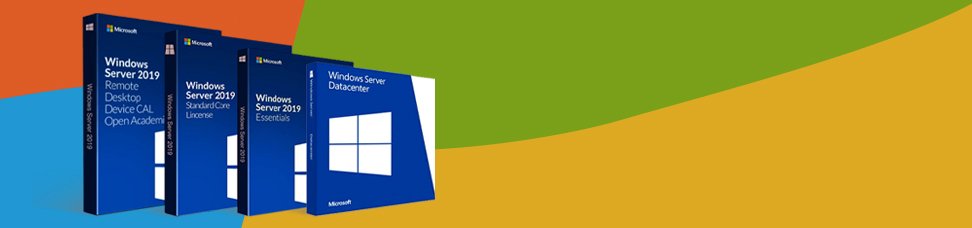
Недавно было анонсировано семейство Microsoft Windows Server 2019, и несмотря на общедоступность информации в интернете, поиск точных данных обо всех выпусках, опция и версиях может быть довольно затруднительным. Возможно, даже сложнее чем может показаться изначально.
Может быть не понятно, какие выпуски или версии Windows Server 2019 существуют, чем они отличаются друг от друга. Например, чем Hyper-V Server 2019 (бесплатный продукт) отличается в виртуализации от Windows Server 2019 Datacenter с Hyper-V? Они используют точно такой же гипервизор? И обеспечивает ли Windows Server 2019 Essentials гипервизор вообще?
По мере того, как находятся ответы, могут возникать все новые и новые вопросы:
-
Можно ли установить недавно анонсированные функции Windows Server On Demand на Windows Server 2019 с интерфейсом рабочего стола (GUI)? (Нет)
-
Можно ли преобразовать Windows Server 2019 Server Core в Desktop Experience и наоборот? (Нет)
-
Может ли Windows Server 2019 Datacenter быть преобразован в Стандартный и наоборот? (Да)
-
Могу ли я активировать ознакомительную версию в конце 180-дневного ознакомительного периода (или возможно, продлить ее)? (Да)
-
Могу ли я использовать “Центр администрирования Windows” в браузере Opera или в Windows 7 для удаленного управления Windows Server 2019 Server Core или другими серверами? (Да)
-
А как насчет Windows Storage Server 2019 Workgroup? (нет такого понятия)
Поиск ответов на некоторые вопросы приводит к большему количеству задаваемых вопросов. Все это закончилось проведением небольшого исследования. Теперь можно подтвердить: не всегда легко понять, какие продукты существуют, как они отличаются друг от друга, каковы их функции, какой продукт подходит и на что он способен? Зачем обновляться до Windows Server 2019 (Datacenter или Standard, Essentials или Hyper-V)? Или, возможно, лучше придерживаться старых добрых версий, которыми используются сейчас, например Windows Server 2016 или Windows Server 2012 R2 или даже 2008 R2?
Что нового в Windows Server 2019?
Компания Microsoft, концентрирует свои маркетинговые усилия, на продвижении инноваций и новых возможностей в 4 категориях: гибридные возможности с Azure, HCI (гиперконвергентная инфраструктура), безопасность и «быстрые инновации для приложений». Хотя больше, все привыкли к незначительным обновлениям Windows. Windows 2019 предлагает больше, чем просто пакет обновления. Например, в области безопасности появился Advanced Threat Protection (ATP), который ранее был независимым продуктом.
Windows Server 2019 Datacenter and Standard
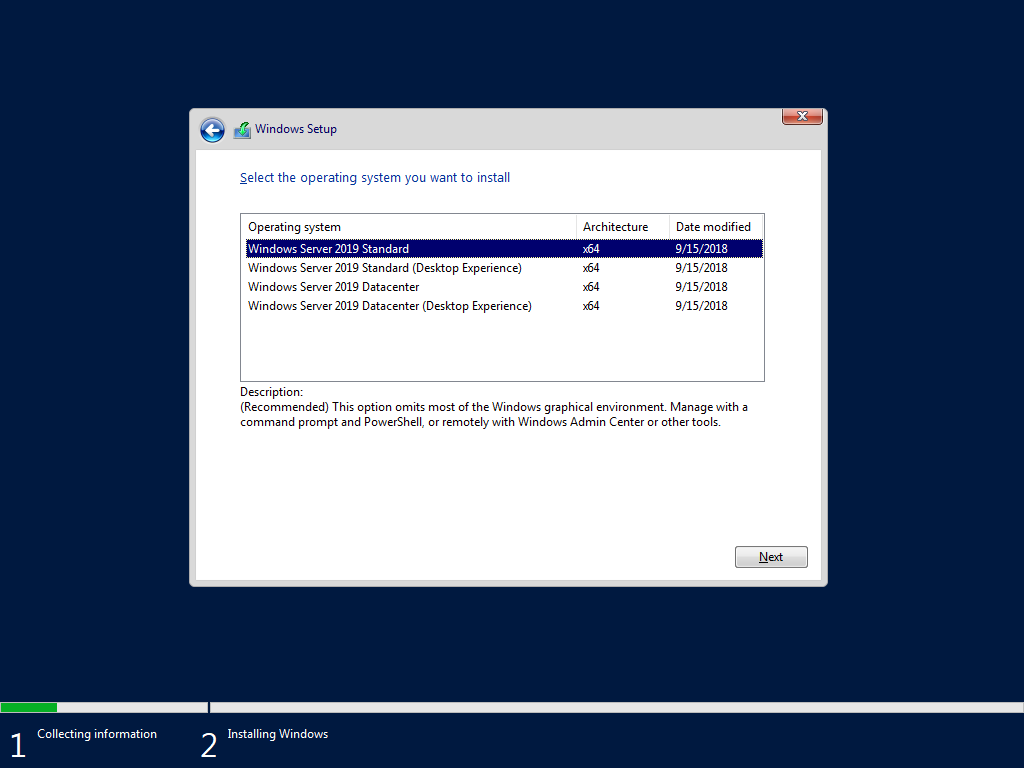
- Основными продуктами семейства Windows Server 2019 являются Windows Server 2019 Standard и Datacenter. Любой из них может быть установлен в режиме Server Core или Desktop Experience (GUI). Сначала рассмотрим различия между выпусками Standard и Datacenter, а затем обсудим их подопции Server Core и Desktop Experience.
- Windows Server 2019 Datacenter является наиболее полным выпуском семейства продуктов Microsoft Server и, вместе с тем, самым дорогим, по оценкам Microsoft. Это отражает увеличение цены по сравнению с MSRP аналогичного сервера, версии 2016 года. Стоимость лицензии рассчитывается на основе ядра / клиентской лицензии.
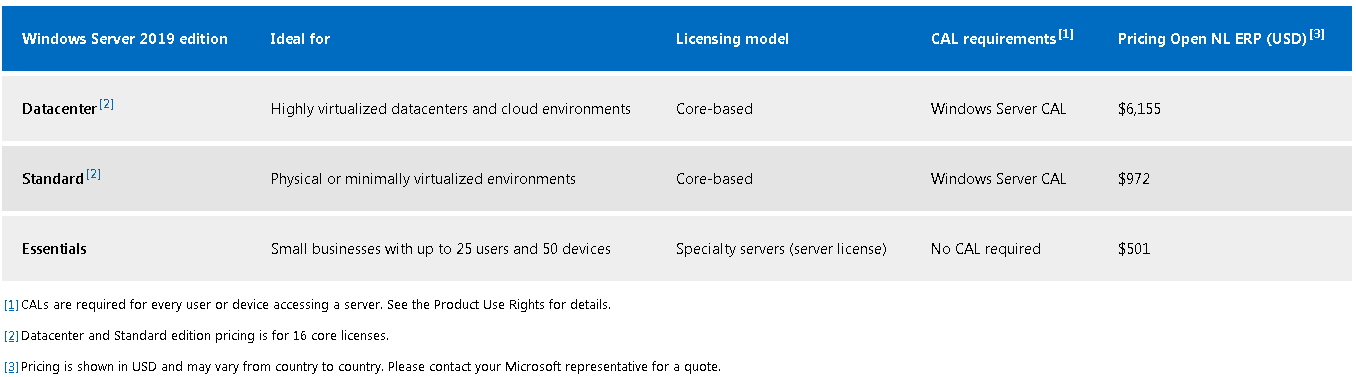
- Лицензия Datacenter предоставляет самый широкий набор функций и возможностей с наименьшим количеством лицензионных ограничений среди всех выпусков Server. Например, все серверы, которые виртуализированы на сервере Datacenter, лицензируются автоматически их хостом Datacenter, учитывая, что хост-сервер и гостевые серверы имеют одинаковую версию. Такие гости также могут быть автоматически активированы с помощью активации виртуальной машины (AVMA).
- В Windows Server 2016 была представлена защищенная виртуальная машина — новая функция, доступная только в выпуске Datacenter. В отличие от этого, Host Guardian Service был доступен только в выпуске Datacenter Windows Server 2016, хотя в выпуске Windows Server 2019 служба Host Guardian стала доступна также и в Standard версии. Хотя такое и происходит время от времени, это не правило, а скорее исключение. В итоге: новые возможности представлены в новых выпусках Windows Server, в то время как другие функции отключены. Некоторые функции являются эксклюзивными для выпуска Datacenter, тогда как иногда такие функции становятся доступными для более дешевых вариантов лицензирования.
- Вот список функций, которые были удалены из Windows Server 1803, а также список функций, которые больше не поддерживаются. Стоит учесть, что это только частичный список по сравнению с, гораздо более длинным списком в семействе продуктов Windows Server 2019. Это связано с двумя основными причинами: 1. Windows Server 2019 является обновлением с 2019 года, тогда как версия 1803 является обновлением с 1709. Вполне вероятно, что больше функций было отклонено как в версии 1709, так и в 1809; 2. Windows Server 2019 состоит из целого семейства продуктов (включая Essentials, где Essentials Experience только что снята с производства).
- В качестве дополнения, можно заметить, что Windows Server 1809 является эквивалентом Windows Server 2019 Server Core. Server 2019 относится к каналу долгосрочного обслуживания (LTSC), тогда как сервер 1809 доступен только в качестве серверного ядра и является частью Semi-Annual Channel.
- Datacenter Exclusive Capabilities. Назовем несколько возможностей, которые поддерживаются только в Windows Server 2019 Datacenter, а не в Standard (или в Essentials): роль сетевого контроллера; Программно-определяемая сеть (SDN); Программно-определяемое хранилище (SDS), дедупликация, доступ к памяти; Storage Spaces / Direct (S2D); Репликация хранилища (частичная доступность в стандарте); Автоматическая активация виртуальной машины (AVMA); Лицензионное ограничение для 2 операционных сред / контейнеров Hyper-V (VM) в стандартной версии и неограниченное в Datacenter.
- Вот подробное сравнение Microsoft со сравнением функций Windows Server 2019 Datacenter и Standard. На самом деле, это не сравнение, а список возможностей. Сравнение подчеркивает различия, тогда как это «сравнение» на самом деле затрудняет выявление различий, превращая его в список функций.
- Microsoft, определяет Windows Server 2019 Datacenter как «идеальный для высоко виртуализированных центров обработки данных и облачных сред». Стандартная версия описывается как «идеальная для физических или минимально виртуализированных сред». В отличие от этого, “сводный брат” Hyper-V Server 2019, кажется, не идеален ни для чего.
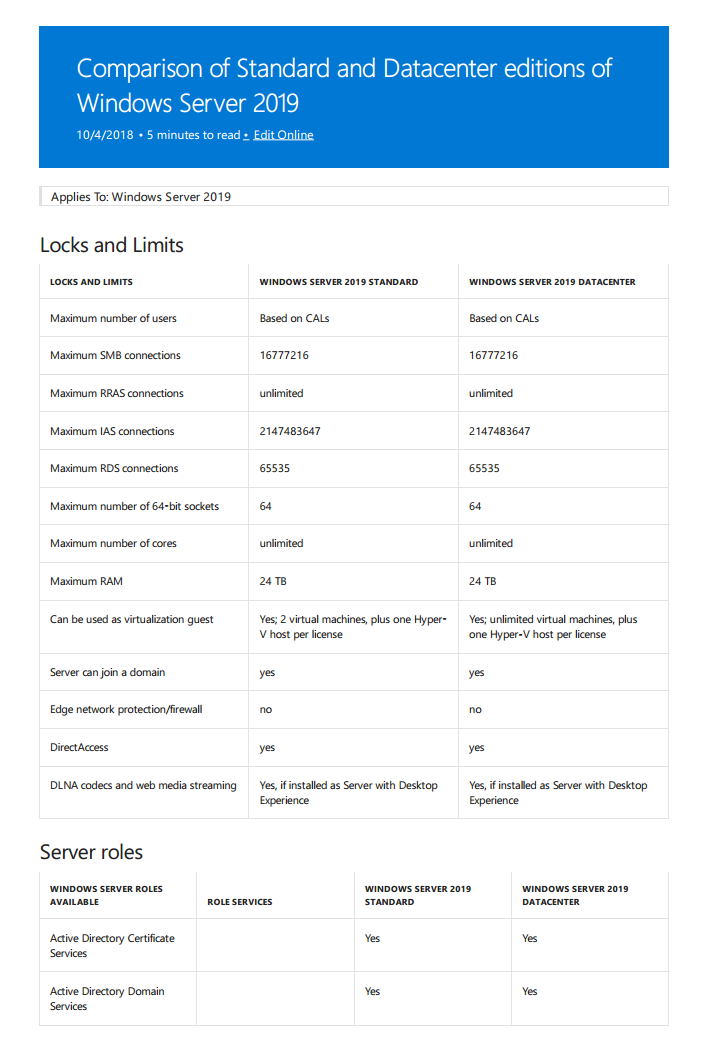
Windows Server 2019: Server Core против Desktop Experience (GUI)
- Как и в предыдущих версиях Windows Server, также в версии 2019, Standard или Datacenter поставляются с двумя вариантами установки: для установки в форме Server Core или Desktop Experience (GUI).
- Server Core был впервые представлен в Windows 2008. Теоретически, им можно управлять локально только через командную строку или Powershell, поскольку он не включает локальный графический интерфейс (GUI). Однако это не так. Некоторые инструменты с графическим интерфейсом по умолчанию были в Server Core, например: диспетчер задач, редактор реестра и др.
- Вот список программ с графическим интерфейсом, которые поддерживаются в Server Core версии 2019 и могут выполняться при установке Windows 2019: control.exe intl.cpl (выбор региона); control.exe timedate.cpl (настройка даты и времени); regedit (редактор реестра); notepad (текстовый редактор); msinfo32.exe (системная информация); taskmgr.exe (диспетчер задач); msiexec.exe (установщик Windows); cmd.exe и powershell.exe.
- Кроме этого, Microsoft предоставляет еще некоторые решения с GUI. Такие приложения включают в себя множество утилит Sysinternals, а также приложения, которые можно установить с помощью команды Powershell Install-Windows Feature.
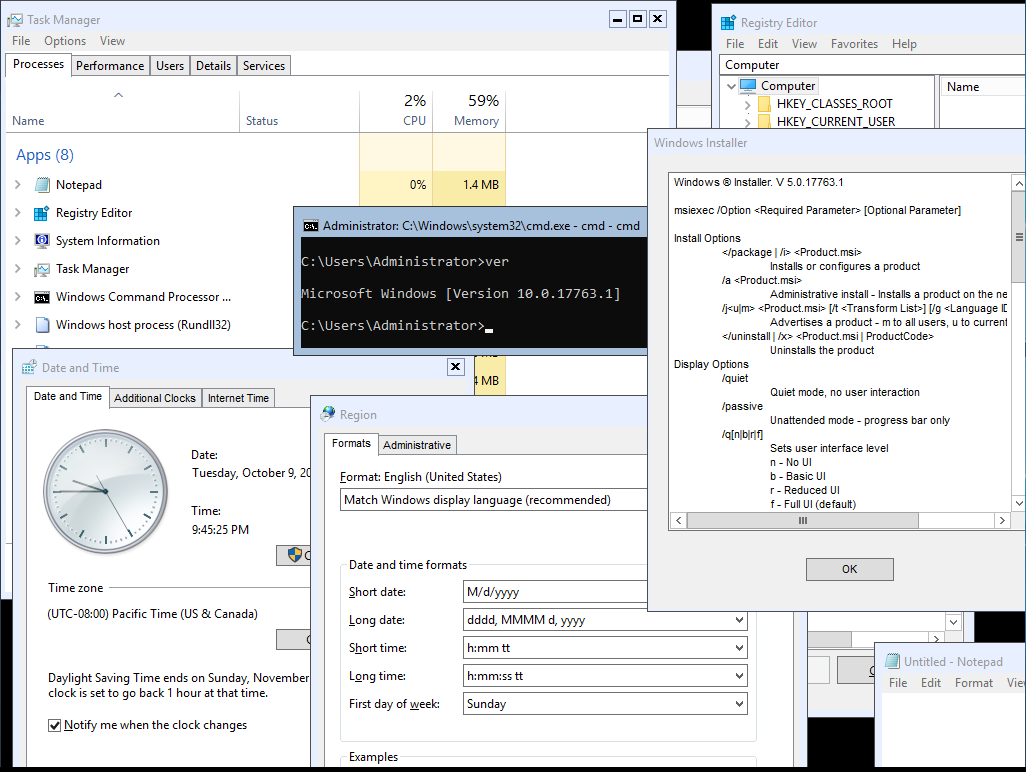
- Вот список программ с графическим интерфейсом, которые доступны в Sysinternals и поддерживаются Windows 2019 Server Core: adexplorer.exe (проводник активного каталога); procxp.exe (проводник процессов); procmon.exe (монитор процесса); tcpview.exe; vmmap.exe; remmap 1.50; protqueryui.exe 1.0.
- Кроме того, что предоставляет Microsoft, существуют сторонние инструменты, которые могут быть установлены на Server Core для обеспечения дополнительного функционала. Например, можно установить WinRar на Core.
- И чтобы сделать Server Core полнофункциональной рабочей станцией с графическим интерфейсом, можно установить несколько сторонних инструментов, в том числе: файловый менеджер, диспетчер Hyper-V и даже приложение для имитации работы рабочего стола в Windows. Чтобы сделать его еще более похожим, можно добавить фоновое изображение Windows по умолчанию. Итого, это Windows Server 2019 Core с возможностью выполнения нескольких задач с помощью приложений с графическим интерфейсом (большинство из которых бесплатные).
- Это не означает, что серверное ядро должно быть преобразовано в рабочий стол. Но да, его можно использовать для управления машинами Hyper-V; Управление файлами может стать проще с WinRar или Explorer++. Ядро сервера можно немного расширить, чтобы найти золотую середину между Powershell и полноценным опытом с привычным графическим интерфейсом.
- То же самое относится и к бесплатному Hyper-V Server 2019. Это может быть еще более значимым в случае сервера Hyper-V, поскольку такой параметр позволяет управлять виртуальными машинами изнутри сервера Hyper-V, а не зависеть от другой лицензии Windows и компьютера. Таким образом, снижается сложность и стоимость.
- Независимо от возможностей графического интерфейса и аналогично другим серверам, Server Core предназначен для удаленного управления либо с помощью PowerShell, либо с помощью специализированных инструментов удаленного управления, таких как средства удаленного администрирования сервера (RSAT), диспетчер серверов, оснастка MMC, службы удаленных рабочих столов. и последнее, но не менее важное: Центр администрирования Windows (WAC).
- Преимущества версии Server Core включают меньшую занимаемую площадь (более низкое потребление ресурсов процессора, оперативной памяти и дискового пространства), меньшую уязвимость и большую устойчивость к кибератакам, поскольку она содержит меньшую поверхность для атаки, меньше обновлений и исправлений и меньше перезагрузок.
- Естественно, с каждым установленным приложением теряются некоторые из преимуществ. Многие приложения сегодня доступны в portable версии, то есть они не изменяют системные параметры и, следовательно, снижают нагрузку на систему, вызывая меньшее влияние на производительность и снижая риск уязвимости. Это не имеет место в 100% случаев, но дано, как правило.
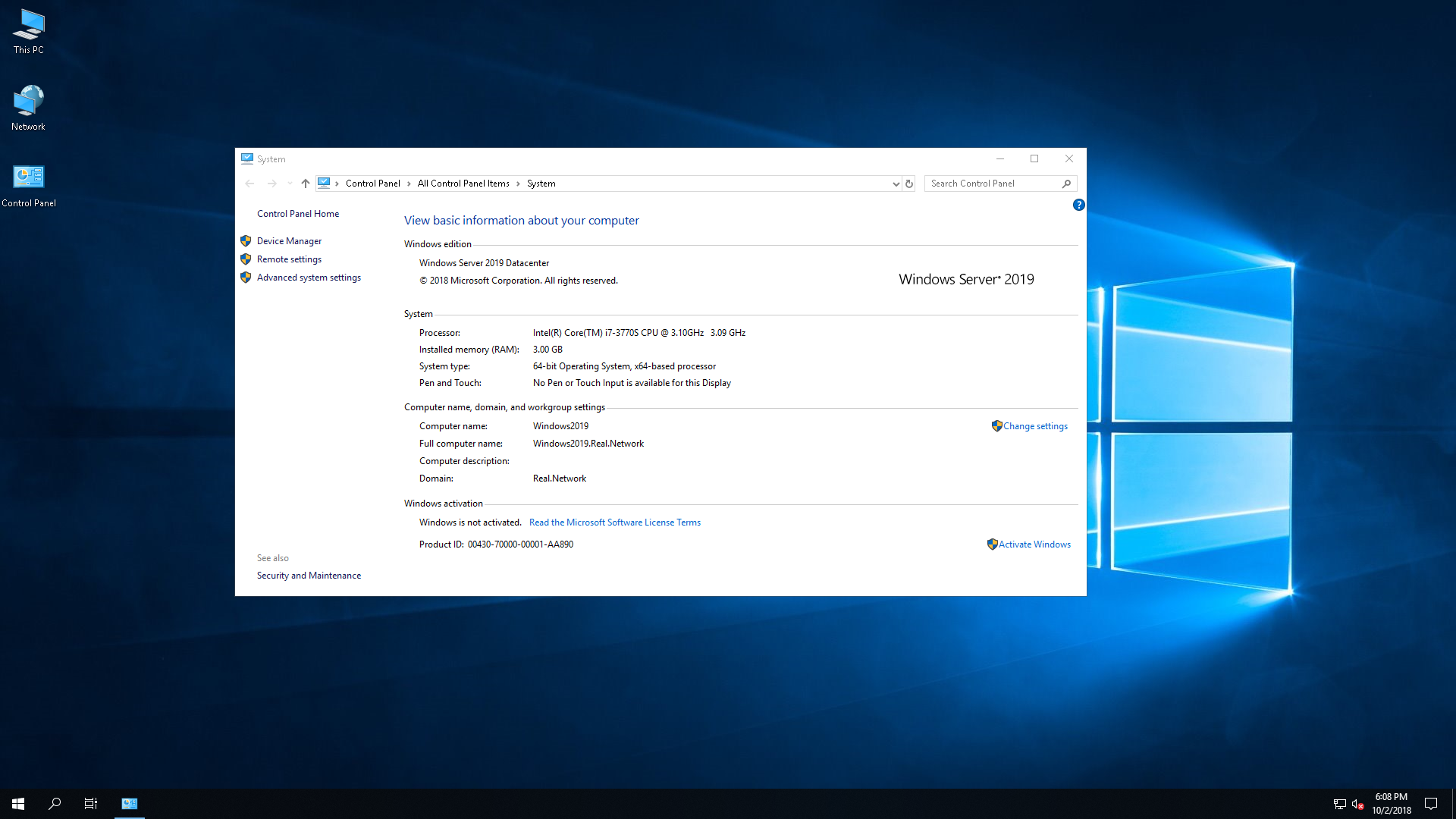
Server with Desktop Experience — это классическая и хорошо известная форма Windows Server, которая была со времен культовой Windows NT. Desktop Experience, содержит графический интерфейс, облегчающий управление. Графический интерфейс Windows Server 2019 аналогичен Windows 10 версии 1809, хотя параметры конфигурации Windows Server по умолчанию, как правило, более безопасны, в отличие от Windows 10.
- В прошлом, Microsoft позволяла выбирать между Server Core и Desktop Experience. Однако это больше не поддерживается в версии 2019.
- Server Core Limitations, Unsupported Capabilities. Вообще говоря, Server with Desktop Experience может делать все, что может Server Core, хотя ожидается, что Server Core будет работать лучше. Однако это не так. В Server Core отсутствует совместимость с различными приложениями и функциями, поэтому он не может полностью заменить Server Desktop Experience. В основном он не совместим с приложениями, которым требуется графический интерфейс.
- Для примера, следующие приложения и возможности, несовместимы с ядром сервера: диспетчер виртуальных машин Microsoft Server 2019 (SCVMM), SCDPM 2019, Sharepoint Server 2019, Project Server 2019, Windows Tiff IFilter, клиент печати через Интернет, комплект RAS Connection Manager, Simple TCP / IP-сервисы, TFTP-клиент, служба поиска Windows, программа просмотра XPS и многое другое.
Преобразование Datacenter в Standard Edition и наоборот
- Windows Server 2019 Standard и Datacenter — это, по сути, один и тот же продукт, отличающийся друг от друга по функциям только благодаря лицензированию. Таким образом, выпуски Datacenter и Standard могут быть преобразованы друг в друга после установки. Это можно сделать после активации, введя ключ активации, который затем определяет и при необходимости преобразует Windows в соответствующую редакцию. Вкратце: Windows Server 2019 Datacenter может быть активирован в Standard и наоборот.
- Чтобы активировать ознакомительную версию Windows Server, ее необходимо сначала преобразовать в Retail. После этого, ее можно активировать. Так что да, это возможно, просто требуется дополнительный шаг.
Windows Server 2019 Essentials
- Windows Server 2019 Essentials предназначен для небольших предприятий. Ранее он назывался Small Business Server (SBS) или Microsoft BackOffice Server. Редакция Essentials ограничена в возможностях и вариантах лицензирования и, соответственно, самая дешевая среди семейства. По словам Microsoft, издание Essentials «идеально подходит для малых предприятий с количеством пользователей до 25 и 50 устройствами». В Essentials отсутствуют «расширенные» функции, такие как поддержка службы миграции хранилищ (SMS), которые доступны в выпусках Standard и Datacenter. Essentials также ограничен во многих аспектах. Например, это должен быть единственный контроллер домена, то есть он не может находиться вместе с другим сервером Essentials в том же домене.
- Поддерживает ли Windows Server Essentials роль Hyper-V. Некоторые тестирования показывают, что Windows Server Essentials может быть размещен в качестве гостя Hyper-V или гипервизора, на котором размещены другие виртуальные машины. Эти роли могут быть настроены параллельно.
- Традиционно, Windows Server Essentials предустановлен и предварительно настроен с несколькими ролями сервера: доменные службы Active Directory (ADDS), DNS-сервер и веб-сервер (IIS). Предполагается, что это также относится к версии 2019 в соответствии с документацией, которая доступна в сети, где также можно найти информацию о том, что роль Essentials Experience больше не поддерживается. Вполне возможно, что 2019 Essentials был стандартизирован, чтобы выглядеть и работать как обычный сервер. Таким образом, он ограничен в функциях из-за лицензирования.
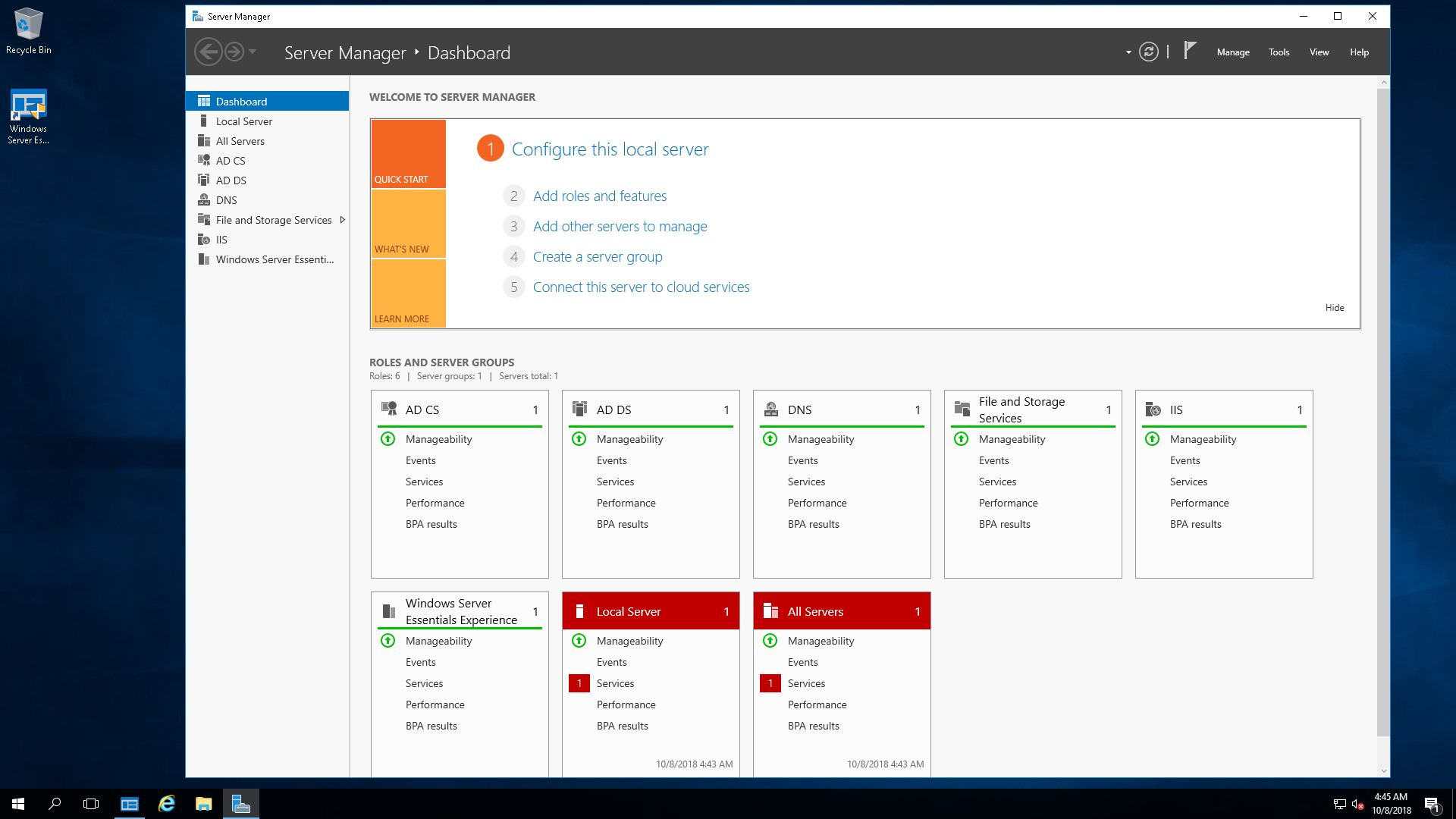
- Исторически, Essentials поставляется с несколько упрощенным графическим интерфейсом, называющийся Essentials Dashboard, который автоматически выполняет комплексные задачи по настройке. Предварительная конфигурация, предоставленная ролью Essentials Experience, предполагает упрощение управления Essentials. В какой-то степени это все, что нужно: проще управлять сервером.
- Однако в мае прошлого года, Microsoft объявила, что Windows Server 2019 Essentials не будет более существовать, поскольку выпуск Essentials устарел. Несмотря на это, позднее, Microsoft вернула Essentials, и на сегодняшний день она жива с новой версией: Windows Server 2019 Essentials.
- К сожалению, роль Essentials Experience исключена из Windows Server 2019 Essentials. И очень жаль, поскольку некоторые пользователи Essentials зависят от этой роли, поскольку они не знакомы со «стандартными» панелями управления или инструментами сервера. Вместо панели инструментов Essentials, Microsoft рекомендует использовать альтернативные варианты управления, направляя своих клиентов к широко распространенному инструменту: Центру администрирования Windows.
- Essentials поставляется с новыми функциями семейства Server 2019, включая Storage Migration Services, System Insights, а также с возможностями безопасности Windows ATP (ранее Aorato).
- Как заявлено Microsoft, в настоящее время не планируется выпускать будущие версии Server Essentials, цитата: «Существует большая вероятность того, что это может быть последним выпуском Windows Server Essentials».
- Как заявляет Microsoft, здесь, в настоящее время Microsoft планирует не выпускать будущие версии выпуска Server Essentials, цитата: «Существует большая вероятность того, что это (то есть Essentials 2019) может быть последним выпуском Windows Server Essentials».
Microsoft Hyper-V Server
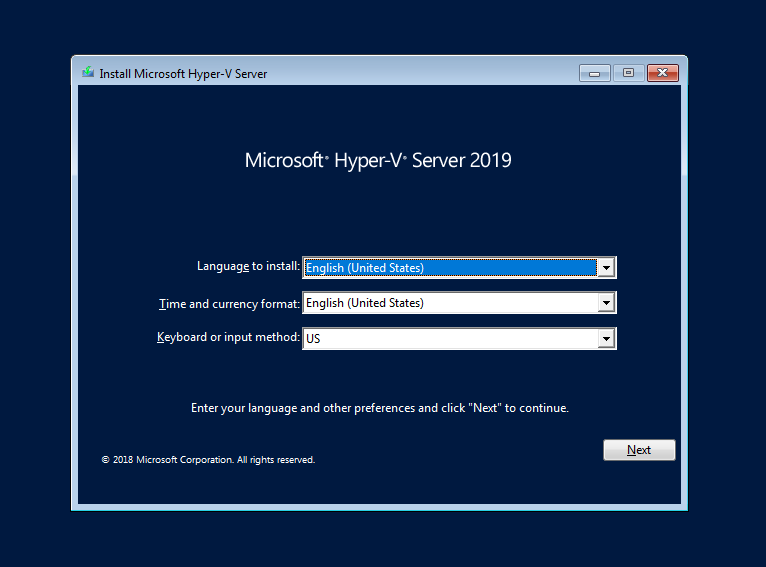
Microsoft Hyper-V Server — это родной брат семейства Windows Server. Он предназначен для достижения только одной цели: гипервизировать виртуальные машины, то есть быть хостом и запускать виртуальные машины. Несмотря на это, Hyper-V Server может выполнять другие функции, такие как запуск файловых служб или IIS. С учетом сказанного, просто тот факт, что это технически возможно, не означает, что он имеет право, так как лицензия может не разрешать это. Стоит обратить внимание, что несмотря на то, что это бесплатный продукт, лицензионное соглашение Hyper-V Server должно быть согласовано во время установки.
Настройка сервера Hyper-V проста и понятна. Ключ активации не требуется, и есть меньше вариантов выбора, так как Hyper-V Server не предоставляет никаких опций для графического интерфейса. Скорее, он установлен по умолчанию в качестве серверного ядра, которое нельзя изменить позже. Следовательно, после установки Hyper-V Server 2019, нет приятного графического интерфейса для работы. Скорее, пользователю предлагается управлять своими виртуальными машинами удаленно (или локально через командную строку / powershell). При загрузке Hyper-V он автоматически загружает синюю оболочку sconfig (sconfig.cmd), как показано ниже. Это позволяет инициализировать машину через базовую конфигурацию.
Сервер Hyper-V — это выделенный сервер с урезанной функциональностью. Как таковой, он потребляет наименьшее количество ресурсов и является наименее уязвимым для атак. Большинство функций Windows здесь недоступны, а большая часть ресурсов оставлена для пользователя. Следовательно, есть много мнений в сети, предполагающих, что это может быть идеальным решением для предприятия. Тем более, что Hyper-V поставляется с той же технологией гипервизора семейства Windows Server (то есть, что и в Windows Server 2019 Datacenter). Сервер Hyper-V позволяет знакомиться и работать с миром виртуализации.
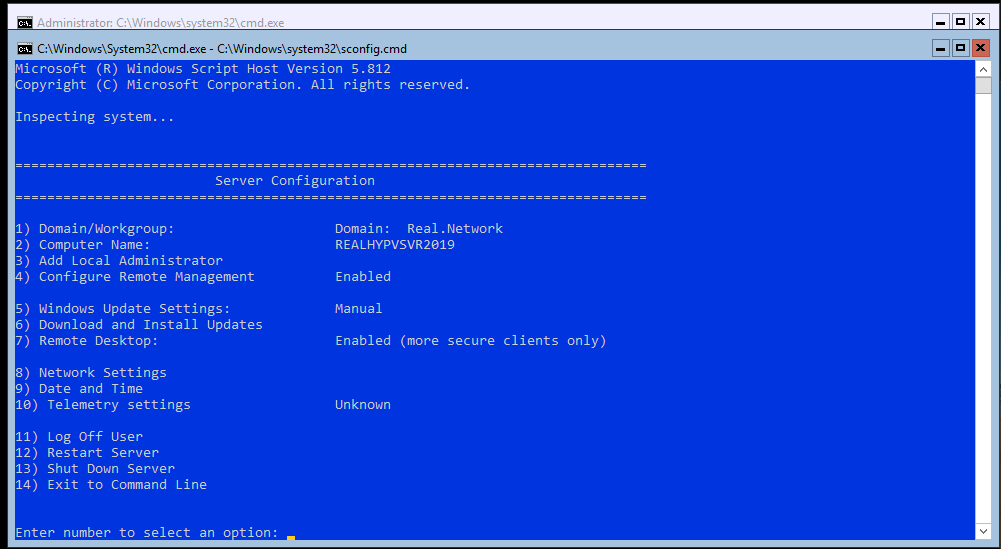
Поскольку сервер Hyper-V не предоставляет никаких лицензий для продуктов Windows, в идеале его можно использовать для запуска уже лицензированных компьютеров под управлением Windows. Такие машины могут быть перенесены с физического на виртуальный, так называемый P2V или с других гипервизоров. Сервер Hyper-V также может использоваться для запуска рабочих нагрузок Linux или VDI.
Сравнение возможностей Windows Server 2008 R2–2019
Microsoft недавно выпустила 11-страничное сравнение функций Windows Server 2008 R2, Windows Server 2012 R2, Windows Server 2016 и Windows Server 2019. Несмотря на то, что компания игнорирует Windows Server 2019 в сравнительном сравнении на своей веб-странице, сравнение загружаемых функций в прикрепленном PDF, является всеобъемлющим и включает в себя также и Windows Server 2019.
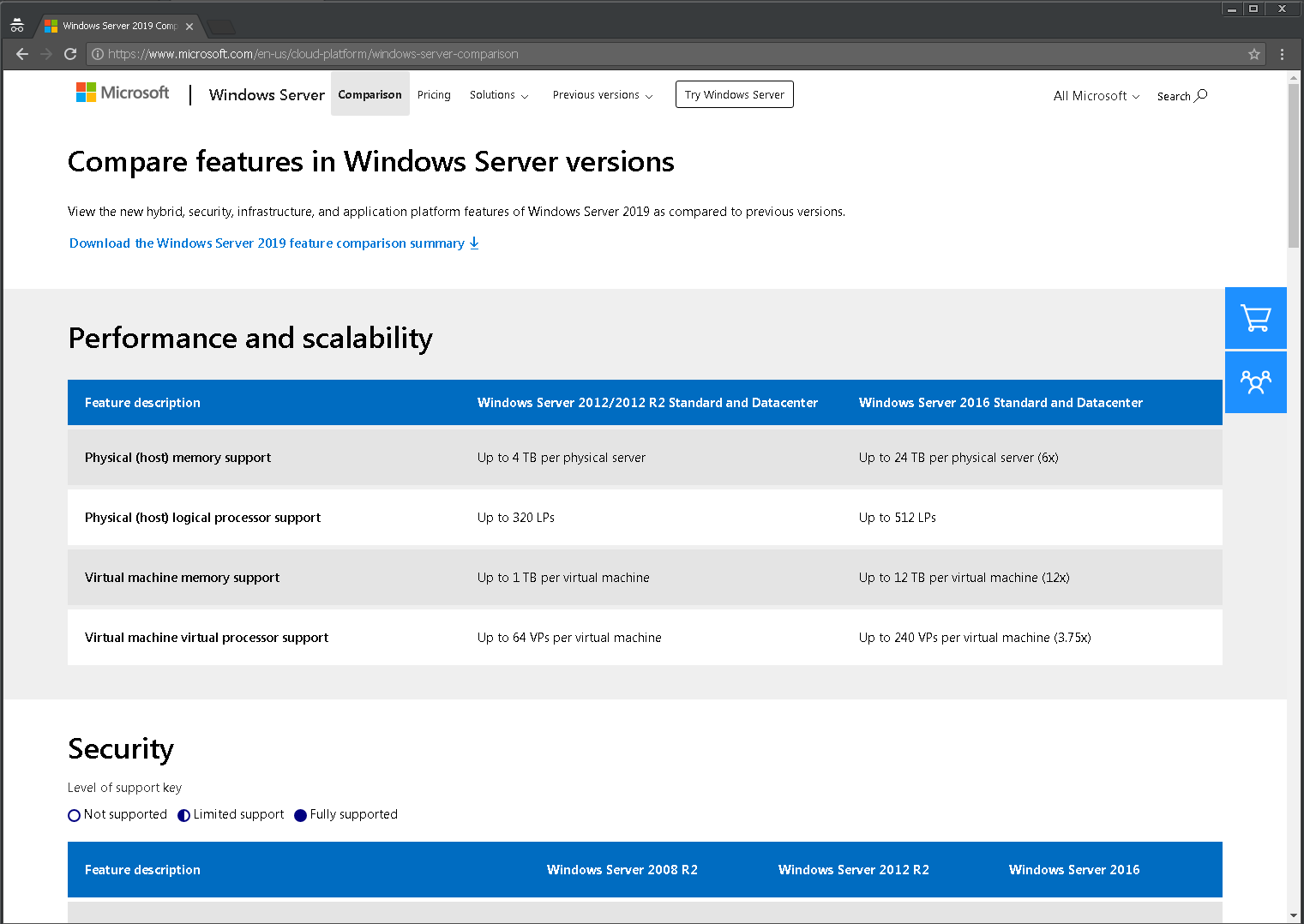
Доступный на официальном сайте PDF, с 11 страницами, сравнивает функции версий Windows Server 2008 R2 — 2019 в нескольких областях: гибридные возможности с Azure, HCI (гиперконвергентная инфраструктура), безопасность и «быстрые инновации для приложений». Все это области, которые Microsoft в настоящее время продвигает, и где внедряется самый высокий уровень инноваций по сравнению с предыдущими версиями.
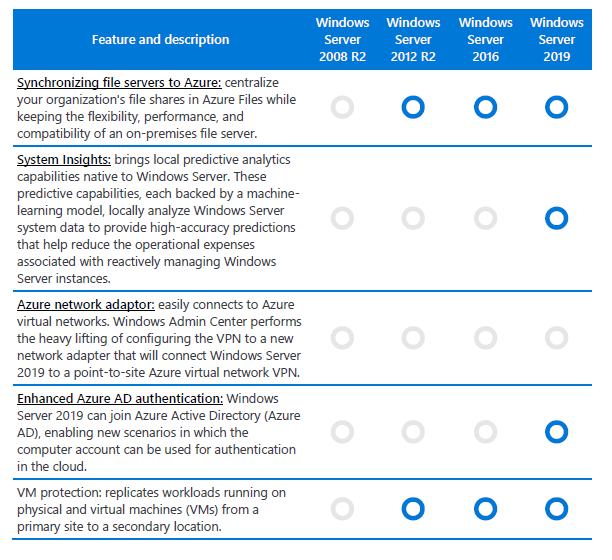
Мы рассмотрели различия и уникальности основных выпусков и опций семейства продуктов Windows Server 2019: Standard против Datacenter, Server Core против Server with Desktop Experience (GUI), Essentials и Hyper-V Server против Server with Hyper-V role. Надеемся, этой статьей, пользователям стало хоть немного проще ориентироваться в сложном, на первый взгляд, разнообразии семейства Microsoft.
Introduction
Windows Server 2019 Standard Desktop Experience is a server operating system developed by Microsoft. It is designed to provide a reliable and secure platform for businesses to run their applications and services. The Desktop Experience version of Windows Server 2019 includes a graphical user interface (GUI) that allows administrators to manage the server using familiar tools and interfaces. This makes it easier for organizations to deploy and manage their servers, while still providing the flexibility and scalability needed to meet their evolving needs.
New Features and Enhancements in Windows Server 2019 Standard Desktop Experience
Windows Server 2019 Standard Desktop Experience is the latest version of Microsoft’s server operating system. It comes with a host of new features and enhancements that make it more powerful, secure, and efficient than its predecessors. In this article, we will take a closer look at some of the most significant improvements in Windows Server 2019 Standard Desktop Experience.
One of the most notable changes in Windows Server 2019 Standard Desktop Experience is the improved security features. The new version comes with enhanced protection against cyber threats, including advanced threat detection and prevention capabilities. This means that businesses can now enjoy better protection against malware, ransomware, and other types of cyber attacks.
Another significant improvement in Windows Server 2019 Standard Desktop Experience is the increased performance and scalability. The new version is designed to handle larger workloads and support more users than ever before. This makes it an ideal choice for businesses that need to run multiple applications and services simultaneously.
In addition to these improvements, Windows Server 2019 Standard Desktop Experience also comes with several new features that make it easier to manage and maintain. For example, the new version includes a streamlined interface that makes it easier to navigate and find the tools you need. It also comes with improved PowerShell support, which allows administrators to automate many common tasks and reduce the time and effort required to manage their servers.
One of the most exciting new features in Windows Server 2019 Standard Desktop Experience is the integration with Azure. This allows businesses to take advantage of the cloud-based services offered by Microsoft’s Azure platform, such as backup and disaster recovery, without having to leave their on-premises environment. This makes it easier for businesses to adopt a hybrid cloud strategy and take advantage of the benefits of both on-premises and cloud-based solutions.
Another new feature in Windows Server 2019 Standard Desktop Experience is the support for Kubernetes. This popular container orchestration platform is now fully supported in Windows Server 2019, making it easier for businesses to deploy and manage containerized applications. This is particularly useful for businesses that are looking to modernize their IT infrastructure and take advantage of the benefits of containerization.
Finally, Windows Server 2019 Standard Desktop Experience also comes with improved support for remote desktop services. This makes it easier for businesses to provide remote access to their applications and services, allowing employees to work from anywhere and on any device. This is particularly important in today’s increasingly mobile workforce, where employees need to be able to access their work from anywhere and at any time.
In conclusion, Windows Server 2019 Standard Desktop Experience is a significant improvement over its predecessors, offering businesses a range of new features and enhancements that make it more powerful, secure, and efficient. Whether you are looking to improve your cybersecurity, increase your performance and scalability, or simply make it easier to manage your servers, Windows Server 2019 Standard Desktop Experience has something to offer. So why not upgrade today and start enjoying the benefits of the latest and greatest version of Microsoft’s server operating system?
How to Install and Configure Windows Server 2019 Standard Desktop Experience
Windows Server 2019 Standard Desktop Experience is a powerful operating system that provides a stable and secure platform for businesses to run their applications and services. It offers a range of features and tools that make it easy to manage and configure your server environment, including improved security, enhanced performance, and better scalability.
If you’re looking to install and configure Windows Server 2019 Standard Desktop Experience, this guide will walk you through the process step-by-step.
Step 1: System Requirements
Before you begin the installation process, it’s important to ensure that your system meets the minimum requirements for Windows Server 2019 Standard Desktop Experience. These include:
– Processor: 1.4 GHz 64-bit processor
– RAM: 2 GB (minimum), 4 GB (recommended)
– Hard disk space: 32 GB (minimum), 40 GB (recommended)
– Network adapter: Gigabit Ethernet adapter (10/100/1000baseT)
Step 2: Download the ISO File
Once you’ve confirmed that your system meets the minimum requirements, you’ll need to download the Windows Server 2019 Standard Desktop Experience ISO file from the Microsoft website. You can choose between the evaluation version or the full version, depending on your needs.
Step 3: Create a Bootable USB Drive
After downloading the ISO file, you’ll need to create a bootable USB drive using a tool like Rufus or the Windows USB/DVD Download Tool. This will allow you to boot your system from the USB drive and begin the installation process.
Step 4: Install Windows Server 2019 Standard Desktop Experience
Insert the bootable USB drive into your system and restart your computer. Press the appropriate key to enter the BIOS settings and change the boot order so that your system boots from the USB drive first.
Once your system has booted from the USB drive, you’ll be prompted to select your language and other preferences. Follow the on-screen instructions to complete the installation process.
Step 5: Configure Windows Server 2019 Standard Desktop Experience
After the installation process is complete, you’ll need to configure Windows Server 2019 Standard Desktop Experience to meet your specific needs. This includes setting up user accounts, configuring network settings, and installing any necessary software or drivers.
To configure Windows Server 2019 Standard Desktop Experience, open the Server Manager and navigate to the various configuration options. You can also use PowerShell commands to automate the configuration process and save time.
Step 6: Update and Secure Your System
Finally, it’s important to keep your system up-to-date with the latest security patches and updates. This will help protect your system from potential security threats and vulnerabilities.
To update your system, open the Windows Update settings and check for available updates. You can also configure automatic updates to ensure that your system stays up-to-date without requiring manual intervention.
In addition to updating your system, it’s also important to implement strong security measures to protect your data and applications. This includes configuring firewalls, setting up antivirus software, and implementing access controls to restrict unauthorized access to your system.
Conclusion
Installing and configuring Windows Server 2019 Standard Desktop Experience may seem daunting at first, but with the right tools and guidance, it can be a straightforward process. By following these steps, you can set up a stable and secure server environment that meets your business needs and helps you achieve your goals.
Best Practices for Managing and Securing Windows Server 2019 Standard Desktop Experience
Windows Server 2019 Standard Desktop Experience is a powerful operating system that provides businesses with the tools they need to manage and secure their IT infrastructure. However, managing and securing this operating system can be challenging, especially for those who are new to it. In this article, we will discuss some best practices for managing and securing Windows Server 2019 Standard Desktop Experience.
1. Keep the Operating System Up-to-Date
One of the most important things you can do to manage and secure your Windows Server 2019 Standard Desktop Experience is to keep it up-to-date. Microsoft regularly releases updates and patches to fix security vulnerabilities and improve performance. By keeping your operating system up-to-date, you can ensure that your system is protected against the latest threats.
2. Use Strong Passwords
Another important best practice for managing and securing Windows Server 2019 Standard Desktop Experience is to use strong passwords. Weak passwords are one of the most common ways that hackers gain access to systems. To prevent this, make sure that all user accounts have strong passwords that are at least eight characters long and include a mix of letters, numbers, and symbols.
3. Implement Role-Based Access Control
Role-based access control (RBAC) is a security model that restricts access to resources based on a user’s role or job function. RBAC is an effective way to manage and secure your Windows Server 2019 Standard Desktop Experience because it allows you to control who has access to what resources. By implementing RBAC, you can reduce the risk of unauthorized access and protect sensitive data.
4. Use Antivirus Software
Antivirus software is essential for protecting your Windows Server 2019 Standard Desktop Experience from malware and other types of malicious software. Make sure that you install antivirus software on all servers and workstations and keep it up-to-date. Regularly scan your system for viruses and other types of malware to ensure that your system is protected.
5. Enable Firewall Protection
Firewall protection is another important best practice for managing and securing Windows Server 2019 Standard Desktop Experience. A firewall is a network security device that monitors and controls incoming and outgoing network traffic. By enabling firewall protection, you can block unauthorized access to your system and prevent hackers from gaining access to your network.
6. Regularly Backup Your Data
Regularly backing up your data is essential for managing and securing Windows Server 2019 Standard Desktop Experience. Backing up your data ensures that you can recover your data in case of a disaster or system failure. Make sure that you back up your data regularly and store backups in a secure location.
7. Monitor Your System
Monitoring your system is an important best practice for managing and securing Windows Server 2019 Standard Desktop Experience. By monitoring your system, you can detect and respond to security threats before they cause damage. Use monitoring tools to track system activity, monitor network traffic, and identify potential security threats.
In conclusion, managing and securing Windows Server 2019 Standard Desktop Experience requires a proactive approach. By following these best practices, you can ensure that your system is protected against the latest threats and that your data is secure. Remember to keep your operating system up-to-date, use strong passwords, implement RBAC, use antivirus software, enable firewall protection, regularly backup your data, and monitor your system. With these best practices in place, you can rest assured that your Windows Server 2019 Standard Desktop Experience is secure and well-managed.
Migrating from Previous Versions of Windows Server to Windows Server 2019 Standard Desktop Experience
Migrating from Previous Versions of Windows Server to Windows Server 2019 Standard Desktop Experience
Windows Server 2019 Standard Desktop Experience is the latest version of Microsoft’s server operating system. It offers a range of new features and improvements over previous versions, making it an attractive option for businesses looking to upgrade their infrastructure. However, migrating from older versions of Windows Server can be a complex process that requires careful planning and execution.
One of the first steps in migrating to Windows Server 2019 Standard Desktop Experience is to assess your current environment. This includes identifying any hardware or software dependencies that may need to be addressed before the migration can take place. You should also evaluate your existing applications and services to ensure they are compatible with the new operating system.
Once you have assessed your environment, you can begin planning the migration itself. This involves determining the best approach for your organization, whether it be a clean install or an in-place upgrade. A clean install involves installing the new operating system on a fresh server, while an in-place upgrade upgrades the existing server to the new operating system.
Regardless of which approach you choose, it is important to back up all critical data before beginning the migration process. This will help ensure that you can recover any lost data in the event of a problem during the migration.
Another important consideration when migrating to Windows Server 2019 Standard Desktop Experience is security. The new operating system includes a range of security enhancements, such as improved encryption and enhanced threat detection capabilities. However, these features may require additional configuration or customization to ensure they are properly implemented in your environment.
In addition to security, there are several other new features and improvements in Windows Server 2019 Standard Desktop Experience that may be of interest to organizations. These include improved support for containers, enhanced virtualization capabilities, and improved performance and scalability.
Overall, migrating to Windows Server 2019 Standard Desktop Experience can be a complex process that requires careful planning and execution. However, with the right approach and preparation, it can provide significant benefits for organizations looking to modernize their infrastructure and take advantage of the latest features and capabilities offered by Microsoft’s server operating system.
In conclusion, migrating from previous versions of Windows Server to Windows Server 2019 Standard Desktop Experience requires careful planning and execution. It is important to assess your current environment, plan the migration approach, back up critical data, and address any security or compatibility issues before beginning the migration process. With the right approach and preparation, however, migrating to Windows Server 2019 Standard Desktop Experience can provide significant benefits for organizations looking to modernize their infrastructure and take advantage of the latest features and capabilities offered by Microsoft’s server operating system.
When deploying your Windows server, you can choose either Server with Desktop Experience or Server Core. Read on to find out which one of these is right for you.
One of the best things about having your own dedicated server is the flexibility it provides, whether you need a particular operating system, or a custom software configuration. Want to know more? Our blog post What is a dedicated server? covers the pros, cons and everything in between.
And in the case of Windows Server 2019, you have two installation choices:
- Server with Desktop Experience
- Windows Server Core
But what are the actual differences between these installation options? And which one should you choose to suit your Windows Server applications? In this blog post we’ll break down everything you need to know about these two forms.
Windows Server contains a number of new features compared to the 2016 edition:
- Storage Migration Service makes it easier to migrate data, security, and configurations from legacy systems (such as Windows Server 2016 Core) to Windows Server 2019
- System Insights brings local predictive analytics based on AI
- Data deduplication for ReFS helps to maximise the use of free space
- Cluster-wide monitoring monitors usage in real time and alerts you to incidents
- Virtual network peering provides high-speed connectivity between two virtual networks.
There are plenty more features including a whole host of security enhancements and feature improvements. Microsoft has published a full list of the differences between both the latest Windows Desktop Experience and Windows Server 2016 (core included), if you need to refamiliarise yourself with the 2019 system.
What is Windows Server Desktop Experience?
Windows Server Desktop Experience is the classic, and arguably the most well-known, Windows Server. Did you know it has been with us since the iconic Windows NT operating system from 1993? As you can tell by the name, Desktop Experience contains a standard graphical user interface, referred to as GUI, and the full package of tools for Windows Server 2019. This makes the Desktop Experience much more user-friendly, and it’s a lot easier to manage locally or remotely.
With a Desktop installation, you get a GUI that works the same way as the desktop version of Windows, plus a full range of software components that allow your server to fulfil a large number of server roles.
Windows Server 2019 launched with the following products in its family:
- Windows Server 2019 Standard (Server Core or Desktop Experience)
- Windows Server 2019 Datacenter (Server Core or Desktop Experience)
- Windows Server 2019 Essentials (Desktop Experience only)
- Hyper-V Server 2019 — (Server Core only)
What is Windows Server Core?
Server Core is the minimal installation option that comes without a GUI, and is essentially a simplified version of Windows Server. Instead of the traditional desktop interface, a Core installation is designed to be managed remotely, or it can be managed locally via the command line using Windows PowerShell — but this is certainly not an easy task, even for the most experienced administrators out there.
While Core includes most of the standard server roles, it leaves out many support features that aren’t required for the most common applications.
Pros and cons of Server Core
Let’s talk about some of the pros and cons of Server Core.
One of the biggest advantages behind the development of Server Core is security. Core installations have a smaller footprint – with lower consumption of CPU, RAM and disk space – and fewer services running, and less code overall. This means that Server Core presents a smaller ‘attack surface’, or in other words, fewer entry points for attackers to exploit. Core generally requires less management as there are fewer services and features to maintain, so fewer things can go wrong.
Another advantage of Core is reduced storage requirements and memory usage – this offers minor performance and cost benefits on a single server, but over multiple machines it can add up dramatically.
One advantage of turning off unneeded functionality can be reduced vulnerability to malware attacks and other online threats – although it’s important to remember that vulnerabilities can still be present on Windows Server Core, which can also be a disadvantage.
Due to its smaller footprint, it’s also easier to manage, with fewer patches and updates being released. This means fewer restarts – and when you’re dealing with servers, you’ll want to minimise downtime.
Aesthetics are also not one of the pros when it comes to Server Core. Once the initial installation has finished, the system simply boots up and prompts you for a password in a pretty simple and non-intuitive way. It’s not the most user-friendly of systems.
As we’ve mentioned earlier, Server Core is designed to be managed remotely, and that presents its own complications.
When using Server Core, you can disable Windows Update simply by setting updates to manual via a server configuration. This means that the system won’t check for updates or download them – Windows will display a slightly passive aggressive statement of ‘System will never check for updates’, highlighting that it is now your responsibility to check for and install updates as and when you would like to.
Ultimately, Server Core is a “more with less” kind of system – there are fewer resources consumed by the operating system, and more resources available for the user. Of course, there is a downside to that. Server Core doesn’t display the traditional “desktop experience”, which is due to the lack of GUI to manage the server locally. However, Server Core can be “upgraded” to have a GUI-based tool, which does allow it to be managed locally in a way that’s more user-friendly. But that still doesn’t mean that it won’t make for tricky work.
Limitations of Server Core
Without going into the details too much, Windows Server with Desktop Experience can perform the same functionalities as Server Core, but the latter is considered to be the better performer. But – and this is a big but – the same doesn’t ring true the other way around. Server Core doesn’t have the same level of compatibility as Windows Server when it comes to certain applications and features. The main reason for this is that those require a GUI to function properly.
The applications listed below are those that are incompatible with Server Core:
- Microsoft Server Virtual Machine Manager 2019 (SCVMM)
- System Centre Data Protection Manager 2019
- Sharepoint Server 2019
- Project Server 2019
Microsoft have also stated that the following capabilities – amongst others – are not supported by Server Core:
- Windows Tiff IFilter
- Internet Printing Client
- RAS Connection Manager Kit
- Simple TCP/IP Services
- TFTP Client
- Windows Search Service
- XPS Viewer
Windows Server 2019 Server Core and Desktop Experience applications compatibility
|
Product |
Server Core |
Desktop Experience |
|---|---|---|
| Azure DevOps Server 2019 | Yes* | Yes |
| Azure DevOps Server 2020 | Yes* | Yes |
| Configuration Manager (ver. 1806) | Yes** | Yes** |
| Exchange Server 2019 | Yes | Yes |
| Host Integration Server 2016, CU3 | Yes | Yes |
| Office Online Server | No | Yes |
| Project Server 2016 | No | Yes |
| Project Server 2019 | No | Yes |
| Project Server Subscription Edition | Yes | Yes |
| SharePoint Server 2016 | No | Yes |
| SharePoint Server 2019 | No | Yes |
| SharePoint Server Subscription Edition | Yes | Yes |
| Skype for Business 2019 | No | Yes |
| SQL Server 2014 | Yes* | Yes |
| SQL Server 2016 | Yes* | Yes |
| SQL Server 2017 | Yes* | Yes |
| SQL Server 2019 | Yes* | Yes |
| System Center Data Protection Manager 2019 | No | Yes |
| System Center Operations Manager 2019 | Yes* | Yes |
| System Center Virtual Machine Manager 2019 | Yes* | Yes |
What is Features on Demand?
Windows Server 2019 Features on Demand (FOD) is only available for Server Core. Think of FOD as a pack of features or tools which is available from Microsoft as an extension – this means they are installed separate from the Windows installation. Fancy downloading Windows Server 2019 Features on Demand? You can do so for free with an ISO file here (link is a direct download.)
So, should I choose Windows Desktop Experience or Server Core?
If you’re flipping back and forth between Desktop Experience and Server Core, then you need to make up your mind before installation. Once your chosen product is installed, you can’t then make the switch from one to the other.
A Windows Server 2019 Desktop installation is only really required if you need the full desktop GUI, or the associated management tools.
It can make perfect sense to go with Desktop, however. If you simply prefer a traditional desktop GUI and out-of-the-box setup process, or if you need accessibility tools and audio support, a Desktop installation is definitely the way forward. It comes with more capabilities and features that are pre installed by default. This means that there’s more available to you straight away, rather than needing to take multiple steps to install, but this can make Desktop Experience a much heavier option. It can consume more resources and can operate slower, both of which make it more vulnerable to cyber attacks. You’ll also find it needs more patches and restarts.
For most users, Server Core is recommended. If you’re confident using Windows PowerShell, a GUI isn’t required for the majority of server roles. It also tends to be better suited to remotely managing a server. It’s also worth noting that most of the applications that are technically unavailable on Core can still be run remotely from a client Windows machine. If you’re willing to put the effort in then you stand to reap the benefits from Server Core. As we’ve mentioned above, it’s certainly not “pretty” or user-friendly, and it isn’t meant to be managed locally. On the other hand, Server Core is less vulnerable, it consumes fewer resources and requires fewer restarts and updates. So if you’re willing to put that hard work in, you’ll see more return in resource availability.
Whether you opt for full-fat Desktop or no-frills Core, at Fasthosts we offer a choice of operating systems across our dedicated server range – including Windows Server 2019. Contact our experts to discuss how we can provide your ideal server today.
Windows Server 2019 Standard – операционная система, разработанная компанией Microsoft, специально предназначенная для решения задач в корпоративной среде. Версия Standard обладает всеми основными функциями и возможностями, необходимыми для обеспечения надежного и эффективного функционирования серверов в организации.
Одной из особенностей Windows Server 2019 Standard является наличие Desktop Experience. Desktop Experience представляет собой набор функций, которые делают серверную операционную систему более похожей на клиентскую версию Windows, такую как Windows 10.
С помощью Desktop Experience администраторы сервера могут работать с операционной системой, используя знакомый пользовательский интерфейс и инструменты. Это может быть особенно полезно для тех, кто имеет опыт работы с рабочими станциями на базе Windows.
Desktop Experience включает такие функции, как графическая оболочка, панель задач, проводник, поиск файлов и папок, а также поддержку аудио и видео файлов. Все это облегчает выполнение административных задач и обеспечивает удобство работы на сервере.
Windows Server 2019 Standard: основные особенности и возможности
Основные особенности Windows Server 2019 Standard:
1. Улучшенная безопасность: Windows Server 2019 Standard включает ряд механизмов безопасности, которые помогают защитить серверы от вредоносных программ и несанкционированного доступа. Среди них: Windows Defender, для обнаружения и предотвращения угроз, и функция Windows Defender Advanced Threat Protection, для обнаружения и реагирования на сложные атаки.
2. Гибкость в развертывании: Windows Server 2019 Standard поддерживает развертывание на физических серверах, виртуальных машинах, контейнерах и в облаке. Это позволяет администраторам выбирать наиболее подходящий способ развертывания в соответствии с требованиями текущего проекта.
3. Улучшенное управление: В Windows Server 2019 Standard предусмотрены инструменты управления, которые упрощают работу администраторов. Например, инструменты для управления групповыми политиками, система управления удаленным доступом, инструменты мониторинга и диагностики производительности сервера.
4. Новые функции Hyper-V: Windows Server 2019 Standard предлагает ряд новых возможностей по виртуализации с помощью Hyper-V. Это включает в себя функцию поддержки более высокого количества виртуальных процессоров и оперативной памяти, а также возможность управления процессорными ресурсами для достижения оптимальной производительности.
5. Легкая миграция: Windows Server 2019 Standard предлагает инструменты и ресурсы для упрощения процесса миграции с предыдущих версий Windows Server. Это позволяет организациям безопасно и без существенных проблем обновить свои серверы на новую версию операционной системы.
В целом, Windows Server 2019 Standard предлагает широкий спектр функций и возможностей для более безопасного, гибкого и эффективного управления серверами. Это позволяет организациям повысить надежность своей инфраструктуры и снизить затраты на ее обслуживание.
Desktop Experience: отличительные черты операционной системы
Desktop Experience позволяет гибко настраивать и управлять сервером с помощью удобного графического интерфейса. Это облегчает работу системных администраторов, так как им не нужно основываться на командной строке для настройки и обслуживания сервера.
В Desktop Experience доступны все основные функции и инструменты Windows, а также большинство приложений, привычных для Windows-пользователей. Это позволяет упростить работу с сервером и улучшить производительность администраторов, особенно в случаях, когда требуется взаимодействие с графическими приложениями или установка сторонних программ.
Однако стоит отметить, что использование Desktop Experience может повысить потребление ресурсов сервера по сравнению с Server Core. Поэтому перед использованием Desktop Experience необходимо учесть требования к аппаратному обеспечению и производительности сервера.
В целом, Desktop Experience представляет собой полезное дополнение к Windows Server 2019 Standard, которое предоставляет гибкую работу с сервером через графический интерфейс пользователя, облегчает управление и настройку сервера, а также повышает производительность и удобство работы системных администраторов.
Задаваясь вопросом, какую версию Windows Server выбрать для своего бизнеса, пользователи, как правило, сталкиваются с большим разнообразием, и далеко не всегда понятно как выбрать наиболее подходящий вариант. У операционной системы Windows Server существуют не только разные версии, но и разные редакции. Давайте разберемcя в чем же отличия между ними.
Что такое версия Windows Server?
В 90-е годы, во времена Windows NT, каждая версия Windows Server имела уникальный номер. Например, у Windows NT были номера 3.1, 3.51 и 4.0. Но начиная с 2000 года Microsoft вместо номера начала добавлять после названия год запуска операционной системы: Microsoft Windows 2000, Windows Server 2003, 2008 (которая также имела версию R2), 2012 (также с R2), 2016 и 2019, и т.д.
Каждая новая версия Microsoft Windows Server представляет новые функциональные возможности. Например, виртуализация Hyper-V, Server Core и BitLocker были представлены в Windows Server 2008, контейнеры Windows и Nano Server были представлены в Windows Server 2016, а Windows Server 2019 принес с собой Windows Admin Center — новый способ удаленного администрирования серверной инфраструктуры, улучшения гиперконвергентной инфраструктуры и глубокую поддержку подсистемы Linux.
Что такое завершение поддержки?
Как говорится, ничто не вечно. И в определенный момент Microsoft прекращает выпуск патчей для устаревшего программного обеспечения. Дата, до которой Microsoft выпускает обновления для продукта, называется датой окончания поддержки. И после того, как эта дата пройдет, устаревшая версия ОС станет легкой мишенью для вредоносных программ, поскольку она больше не будет получать обновления безопасности и, следовательно, будет уязвима для новых эксплоитов.
Операционные системы Microsoft обычно поддерживаются не менее 10 лет. Например, популярный Windows Server 2003, выпущенный в апреле 2003 года, имел расширенную поддержку, которая закончились в 2015 году. Расширенная поддержка Windows Server 2008 R2 должна закончиться в январе 2020 года, а Windows Server 2012 R2 продолжит получать обновления по крайней мере до октября 2023 года. Версии Server 2016 и 2019 будут получать обновления по 2027 и 2029 год соответственно. Поэтому в целях безопасности организациям на самом деле следует использовать только свежие версии Windows Server.
Что такое редакция Windows Server?
Когда вы покупаете автомобиль, вам доступно, как минимум, несколько комплектаций одной и той же модели. Например, базовый экономичный вариант, роскошный вариант с кожаными сиденьями и люком на крыше, а также спортивный вариант с большими колесами и более мощным двигателем. Другими словами, каждая версия автомобиля имеет свою цену и набор функций для групп клиентов с разными бюджетами и потребностями.
То же самое касается выпусков Windows Server. Каждый вариант включает в себя функциональность, которая подходит для разных компаний, в зависимости от их размера и бюджета. Например, разные редакции могут поддерживать разное количество пользователей.
Различия между редакциями Windows Server 2012 R2
Чтобы помочь понять некоторые различия между редакциями ОС, давайте разберем их на примере Windows Server 2012 R2:
- Foundation — серверная ОС общего назначения, лучше всего подходящая для серверов нижнего уровня. ОС поддерживает только один процессор и 32 ГБ RAM. Редакция Foundation (недоступная в Windows Server 2016) ограничена 15 пользователями, что делает ее пригодной только для небольших офисов. Foundation доступен только через OEM-производителей, что обычно означает, что он предустановлен на компьютерах, которые вы покупаете у таких компаний, как Dell и HPE.
- Essentials (ранее SBS или Small Business Server) — это простое в настройке серверное решение, которое поддерживает до 25 пользователей и 50 устройств, что делает его подходящим для небольших офисов. Essentials поддерживает более мощное оборудование с объемом оперативной памяти до 64 ГБ и двумя процессорами. В отличие от других выпусков Windows Server, в Essentials предварительно настроены роли, такие как Active Directory, DNS, файловые службы, IIS и удаленный рабочий стол, что делает его идеальным для организаций с менее развитым ИТ-направлением или менее опытным ИТ-персоналом.
- Standard не ограничивает пользователей, но в отличие от Foundation и Essentials вам придется отдельно приобретать клиентские лицензии (CAL) в зависимости от того, сколько людей вам нужно поддерживать. Standard поддерживает максимум 4 ТБ RAM, а каждая приобретаемая лицензия распространяется на два процессора. Если вы заинтересованы в виртуализации, этот выпуск позволит вам использовать гипервизор Hyper-V для запуска до двух виртуальных экземпляров операционной системы (дополнительные виртуальные экземпляры Windows Server потребуют дополнительных затрат) на одном физическом оборудовании, что делает редакцию Standard подходящей для легкой виртуализированной среды.
- Datacenter — это самая лучшая и самая дорогая редакция Windows Server. Windows Server 2012 R2 Datacenter практически идентичен стандартной версии с одним большим исключением. С лицензией Datacenter вы можете запускать неограниченное количество виртуальных экземпляров с Windows Server в качестве гостевой ОС на одном двухпроцессорном компьютере. Эта небольшая разница имеет большое влияние, так как компании могут сэкономить, запустив десятки экземпляров ОС на одном сервере.
Различия между редакциями Windows Server 2016 и 2019
- Hyper-V — это бесплатная редакция Windows Server, предназначенная только для запуска роли гипервизора Hyper-V. Его цель — быть гипервизором для вашей виртуальной среды. У него нет графического интерфейса. По сути, это урезанная версия Server Core. Вы будете использовать sconfig.cmd, чтобы включить гипервизор, а затем управлять средой с помощью диспетчера Hyper-V (как часть RSAT) с рабочей станции Windows 10 в вашей сети. Рекомендуется использовать именно эту редакцию для вашего гипервизора, чтобы сохранить чистоту и простоту лицензирования.
- Essentials — идеально подходит как для малого и среднего бизнеса, так и для людей с потребностями в базовых функциях сервера. Графический интерфейс в значительной степени такой же, как и в Standard, за исключением мастера настройки Essentials.
Права на виртуализацию
Вам разрешено запускать один физический экземпляр Essentials в качестве хоста Hyper-V, на котором размещен один виртуальный экземпляр Essentials. Вам нужно удалить все роли, кроме роли Hyper-V, из физического экземпляра Essentials для обеспечения соответствия. Essentials также подходит для одного виртуального экземпляра на любом другом гипервизоре.
Модель лицензирования
На базе процессора. Клиентские лицензии не требуются, но вы ограничены 25 пользователями и 50 устройствами, подключающимися к серверу.
Аппаратные ограничения
Essentials ограничен до 64 ГБ RAM и 2 CPU на компьютере, на котором он установлен.
- Standard — идеально подходит для любой компании или для лиц, которым требуются расширенные функции, но при этом они не будут интенсивно виртуализироваться.
Права на виртуализацию
Разрешено запускать до двух виртуальных машин или контейнеров Hyper-V или один физический экземпляр со стандартной лицензией. Если вы используете роль Hyper-V только на физическом экземпляре, то можете использовать ее в качестве хоста Hyper-V, а затем разместить на этом хосте две виртуальные машины Hyper-V. Если вы хотите использовать несколько ролей на физическом экземпляре, вы не можете запускать виртуальную машину поверх с одной и той же лицензией.
Модель лицензирования
Основанная на ядре. Клиентские лицензии необходимы для каждого пользователя или устройства, которые подключаются косвенно или напрямую к серверу. Например, если вы используете сервер в качестве файлового сервера, вам потребуется лицензия CAL для каждой учетной записи пользователя или компьютера, которые обращаются к этому файловому серверу в сети.
Аппаратные ограничения
Стандарт ограничен максимум 24 ТБ оперативной памяти и 512 ядрами.
- Datacenter — идеально подходит для любой компании с высокой степенью виртуализации. Вы приобретаете лицензию в зависимости от того, сколько ядер есть у ваших хостов, на которых может жить любая виртуальная машина с версией Datacenter (запускаться или потенциально запускаться после Vmotion). Это лицензирование, на первый взгляд, кажется дорогим, но оно позволяет создавать неограниченное количество виртуальных машин, работающих под управлением Datacenter на хостах, которые вы учитывали. Если у вас небольшое количество хостов (а впоследствии и ядер) и большое количество потенциальных виртуальных машин, тогда эта лицензия не представляет никакой сложности.
Права на виртуализацию
Неограниченное количество виртуальных машин или контейнеров Hyper-V. Как было озвучено выше, вы будете покупать лицензии в зависимости от того, сколько ядер у вас на хостах. На этом этапе вы можете запустить на хостах столько угодно виртуальных машин, используя любые роли.
Модель лицензирования
Основанная на ядрах. Убедитесь, что вы случайно не выбрали этот выпуск при установке на физический сервер, на котором не размещаются виртуальные машины. Клиентские лицензии необходимы для каждого пользователя или устройства, которые подключаются косвенно или напрямую к серверам в вашей среде.
Различия в лицензировании Windows Server 2016 и новее
Хотя цены на Windows Server 2012 R2, 2016, 2019 одинаковы, если вы используете стандартную лицензию или лицензию Datacenter на Windows Server 2016 или новее, есть некоторые ключевые изменения, о которых вам необходимо знать. Прежде всего, в то время как лицензии Windows Server исторически продавались для каждого процессора / сокета, в Windows Server 2016 модель лицензирования переключалась на каждое ядро.
Таким образом, если у вас есть сервер, содержащий 2 процессора с 24 ядрами , в Windows Server 2012 вам нужно будет купить только одну лицензию Standard или Datacenter. В Windows Server 2016 вам придется покупать лицензии на все 24 ядра. Это становится довольно сложно, так как есть много правил, но главное — если у вас есть 16-ядерный сервер, затраты будут примерно такими же. Однако лицензирование ОС может быть более дорогим на серверах с более высокой плотностью ядра.
Несмотря на изменение лицензии на ядро, правила виртуализации остаются такими же в Windows Server 2016 и новее. После того, как вы лицензировали все свои ядра на сервере, со стандартной версией вы получаете 2 лицензии гостевой ОС Windows Server по сравнению с неограниченным количеством в версии Datacenter.
Кроме того, набор функций в Windows Server 2012 Standard и Datacenter был одинаковым. Но некоторые функции Windows Server 2016, например, такие, как Storage Spaces Direct или экранированные виртуальные машины, доступны только в выпуске Datacenter.
Сравнение параметров установки Windows Server 2016 и 2019
В редакциях Standard и Datacenter можно выбрать различные варианты установки. Эти варианты влияют на то, какие функции будут доступны после установки, такие как наличие графического интерфейса пользователя и набор сервисов. Присутствуют следующие варианты установки:
- Desktop Experience (с графическим интерфейсом);
- Core;
- Nano.
Desktop Experience — это вариант установки, с которым знакомо большинство людей. Этот параметр устанавливает большинство функций и ролей из коробки, включая интерфейс графического интерфейса рабочего стола. Вы получите Диспетчер серверов, который позволяет добавлять и удалять роли и компоненты. Преимущество в том, что система может быть проще в управлении для людей, привыкших использовать графический интерфейс. Недостаток в том, что у вас появляется больше обновлений, перезагрузок и открытых портов с которыми предстоит иметь дело.
Узнайте больше от Microsoft здесь.
В Server Core отсутствует графический интерфейс и несколько ролей, которые устанавливаются по умолчанию под опцией Desktop Experience. Серверное ядро имеет меньший объем занимаемого дискового пространства и, следовательно, меньшую область атаки из-за меньшей кодовой базы. Здесь также меньше обновлений, перезагрузок и открытых портов для работы. Это отличный вариант для серверов инфраструктуры, таких как контроллеры домена Active Directory и DNS-серверы.
В этой редакции отсутствуют инструменты специальных возможностей, встроенные инструменты настройки сервера и поддержка звука. Эта версия без излишеств. Не лишним будет убедиться, что вы знакомы с администрированием на основе командной строки.
Подробнее об этом можно прочитать на сайте Microsoft.
Nano
Начиная с Windows Server 2019, Nano доступен только как контейнеризированный образ операционной системы. Он предназначен для запуска в качестве контейнера внутри хоста контейнеров, такого как Server Core, упомянутого выше. Если вы опираетесь на контейнерные приложения, предназначенные для серверных ОС, то эту версию вы будете использовать для компиляции этих приложений.
Nano можно развернуть с помощью версий Standard или Datacenter, но у вас должна быть прикреплена Software Assurance к лицензированию хост-сервера. Узнать об этом подробнее можно на сайте Microsoft.
